Пожалуйста, оставьте ваши данные
Менеджер свяжется с вами, как только получит вашу заявку
Если Вас интересует установка 1С:Предприятия на Linux, то эта статья поможет решить Ваши вопросы.
Мы подробно рассмотрим настройку сервера 1С 8.1 с использованием PostgreSQL и Debian GNU/Linux. Порядок и параметры установки могут меняться в зависимости от операционной системы и версии самого сервера, но основные моменты остаются неизменными.
Нашей фирмой уже неоднократно производилась успешная установка на такие операционные системы:
PostgreSQL - это свободно распространяемая объектно-реляционная система управления базами данных (ORDBMS). Она является наиболее развитой из открытых систем управления базами данных (СУБД) в мире.
Давайте наконец-то приступим к настройке сервера приложений 1С и СУБД PostgreSQL.
Настройка СУБД PostgreSQL
Для того, чтобы наша СУБД могла поддерживать utf-8, необходимо установить библиотеку ICU.
aptitude -R install libicu38
СУБД PostgreSQL с наложенными патчами от 1С можно загрузить по адресу:
ftp://updates.etersoft.ru/pub/Etersoft/Postgres@Etersoft/8.3.7/Debian/5.0/
Переходим в каталог
cd /root
выполняем загрузку данных пакетов в каталог пользователя root
wget [[ftp://updates.etersoft.ru/pub/Etersoft/Postgres@Etersoft/8.3.7/Debian/5.0/]]
wget [[ftp://updates.etersoft.ru/pub/Etersoft/Postgres@Etersoft/8.3.7/Debian/5.0/]]
wget [[ftp://updates.etersoft.ru/pub/Etersoft/Postgres@Etersoft/8.3.7/Debian/5.0/]]
Если выполнить команду, приведенную ниже, можно увидеть файлы, которые были загружены:
ls
теперь пора установить СУБД
dpkg -i *
Теперь, если выполнить следующую команду, то запуститься PostgreSQL
/etc/init.d/postgresql start
Вы увидите:
Starting postgresql service: /usr/bin/pg_ctl:
error while loading shared libraries:
libxslt.so.1: cannot open shared object file:
No such file or directory
The current value of SHMMAX is too low for postgresql to run.
Please edit /etc/sysctl.conf and set this value to at least 134217728:
kernel.shmmax = 134217728
Необходимо установить библиотеки для postgre
aptitude -R install libxslt1.1 libxml2
Параметр ядра Linux SHMMAX (максимальное значение в байтах для одного сегмента shared memory) слишком маленький для обеспечения корректной работы СУБД. По умолчанию он равняется 32 Мб. Чтобы устаровить параметр в 128 Мб, выполните следующую команду:
echo "kernel.shmmax = 134217728" >> /etc/sysctl.conf
Для смены прав на каталог данных Вашей БД, введите команду:
chown -R postgres:postgres /var/lib/pgsql
Теперь перезапустите систему
shutdown -r now
Во время установки СУБД пакетный менеджер создал нового пользователя в системе. Измените этому пользователю пароль
passwd postgres
Введите новый пароль UNIX:<ВАШ ПАРОЛЬ>
Повторите ввод нового пароля UNIX: <ВАШ ПАРОЛЬ>
Для смены пользователя введите
su -l postgres
Чтобы попасть в PostgreSQL interactive terminal, выполните команду
psql
Чтобы сменить пароль внутреннему пользователю базы данных postgres, выполните команду
alter user postgres with password 'YOUR_PASSWORD';
\q
Теперь настройте /var/lib/pgsql/data/postgresql.conf
# Для среднего 32 битного однопроцессорного сервера примерно 100-150
max_connections = 150
# Размер разделяемой памяти для процессов postgre
shared_buffers = 75MB
# 2/3 от физической памяти сервера, с учетом, того что на
# сервере установлена только postgresql.
# В противном случае учитывайте потребление памяти другими приложениями.
# нашей виртуальной машине выделено всего 512 Мб, но ведь у нас еще будет
# на ней работать и сервер приложений 1С
# Другим словами = RAM - (SWAP+RAM_USED_BY_OTHER_PROC_ON_THIS_SERVER)
effective_cache_size = 250MB
# Включаем периодическое обслуживание базы данных - дефрагментацию данных.
autovacuum = on
autovacuum_naptime = 5min
# Вкючение/отключении кэширования.
fsync on
Теперь откройте файл доступа к СУБД:
nano /var/lib/pgsql/data/pg_hba.conf
Сотрите все строки после данной строки:
# TYPE DATABASE USER CIDR-ADDRESS METHOD
А теперь запишите следующие строки:
host all all 127.0.0.1/32 md5
host all all 192.168.0.0/24 md5
Первая строка является доступом к серверу приложений по логину и паролю пользователя СУБД к самой СУБД.
Вторая строка является доступом к СУБД из локальной сети.
В последней строке замените "192.168.0.0/24" на вашу реальную сеть.
После редактирования, перезапустите СУБД
/etc/init.d/postgresql restart
Установка завершена.
Нашей фирмой уже неоднократно производилась успешная установка на такие операционные системы:
- Ubuntu — это операционная система, основанная на ядре Linux, которая идеально подходит для использования на персональных компьютерах, ноутбуках и серверах.
- Debian - свободная операционная сисмема. В Debian используется ядро Linux, но большинство утилит ОС разработано в рамках проекта GNU; поэтому полное название проекта — Debian GNU/Linux.
PostgreSQL - это свободно распространяемая объектно-реляционная система управления базами данных (ORDBMS). Она является наиболее развитой из открытых систем управления базами данных (СУБД) в мире.
Давайте наконец-то приступим к настройке сервера приложений 1С и СУБД PostgreSQL.
Настройка СУБД PostgreSQL
Для того, чтобы наша СУБД могла поддерживать utf-8, необходимо установить библиотеку ICU.
aptitude -R install libicu38
СУБД PostgreSQL с наложенными патчами от 1С можно загрузить по адресу:
ftp://updates.etersoft.ru/pub/Etersoft/Postgres@Etersoft/8.3.7/Debian/5.0/
Переходим в каталог
cd /root
выполняем загрузку данных пакетов в каталог пользователя root
wget [[ftp://updates.etersoft.ru/pub/Etersoft/Postgres@Etersoft/8.3.7/Debian/5.0/]]
wget [[ftp://updates.etersoft.ru/pub/Etersoft/Postgres@Etersoft/8.3.7/Debian/5.0/]]
wget [[ftp://updates.etersoft.ru/pub/Etersoft/Postgres@Etersoft/8.3.7/Debian/5.0/]]
Если выполнить команду, приведенную ниже, можно увидеть файлы, которые были загружены:
ls
теперь пора установить СУБД
dpkg -i *
Теперь, если выполнить следующую команду, то запуститься PostgreSQL
/etc/init.d/postgresql start
Вы увидите:
Starting postgresql service: /usr/bin/pg_ctl:
error while loading shared libraries:
libxslt.so.1: cannot open shared object file:
No such file or directory
The current value of SHMMAX is too low for postgresql to run.
Please edit /etc/sysctl.conf and set this value to at least 134217728:
kernel.shmmax = 134217728
Необходимо установить библиотеки для postgre
aptitude -R install libxslt1.1 libxml2
Параметр ядра Linux SHMMAX (максимальное значение в байтах для одного сегмента shared memory) слишком маленький для обеспечения корректной работы СУБД. По умолчанию он равняется 32 Мб. Чтобы устаровить параметр в 128 Мб, выполните следующую команду:
echo "kernel.shmmax = 134217728" >> /etc/sysctl.conf
Для смены прав на каталог данных Вашей БД, введите команду:
chown -R postgres:postgres /var/lib/pgsql
Теперь перезапустите систему
shutdown -r now
Во время установки СУБД пакетный менеджер создал нового пользователя в системе. Измените этому пользователю пароль
passwd postgres
Введите новый пароль UNIX:<ВАШ ПАРОЛЬ>
Повторите ввод нового пароля UNIX: <ВАШ ПАРОЛЬ>
Для смены пользователя введите
su -l postgres
Чтобы попасть в PostgreSQL interactive terminal, выполните команду
psql
Чтобы сменить пароль внутреннему пользователю базы данных postgres, выполните команду
alter user postgres with password 'YOUR_PASSWORD';
\q
Теперь настройте /var/lib/pgsql/data/postgresql.conf
# Для среднего 32 битного однопроцессорного сервера примерно 100-150
max_connections = 150
# Размер разделяемой памяти для процессов postgre
shared_buffers = 75MB
# 2/3 от физической памяти сервера, с учетом, того что на
# сервере установлена только postgresql.
# В противном случае учитывайте потребление памяти другими приложениями.
# нашей виртуальной машине выделено всего 512 Мб, но ведь у нас еще будет
# на ней работать и сервер приложений 1С
# Другим словами = RAM - (SWAP+RAM_USED_BY_OTHER_PROC_ON_THIS_SERVER)
effective_cache_size = 250MB
# Включаем периодическое обслуживание базы данных - дефрагментацию данных.
autovacuum = on
autovacuum_naptime = 5min
# Вкючение/отключении кэширования.
fsync on
Теперь откройте файл доступа к СУБД:
nano /var/lib/pgsql/data/pg_hba.conf
Сотрите все строки после данной строки:
# TYPE DATABASE USER CIDR-ADDRESS METHOD
А теперь запишите следующие строки:
host all all 127.0.0.1/32 md5
host all all 192.168.0.0/24 md5
Первая строка является доступом к серверу приложений по логину и паролю пользователя СУБД к самой СУБД.
Вторая строка является доступом к СУБД из локальной сети.
В последней строке замените "192.168.0.0/24" на вашу реальную сеть.
После редактирования, перезапустите СУБД
/etc/init.d/postgresql restart
Установка завершена.



